Ubuntu Server 22.04 新功能
由 Canonical 提供10年的支持至2032年
具有安全强化、合规性计划、内核实时补丁等的Ubuntu Pro且用于AWS,Azure 和 GCP的云镜像
Kafka, Grafana 和 Loki 加入了不断增长的受信任 OCI 镜像组合,基于 Ubuntu 并由 Canonical 维护。
用于现代,通用加密和安全通信的 OpenSSL 3.0
用于 NVIDIA 虚拟 GPU (vGPU) 软件 14 的本地主机和客户机驱动
借助 Netplan 中的 SmartNIC 的支持改善网络加速
在 Ubuntu 主要组件下对 GlusterFS、FRRouting 和 realmd/adcli 的一般支持
可在所有主要架构上运行:x86-64、ARM v7、ARM64、POWER8、POWER9、IBM s390x (LinuxONE) 和 RISC-V
用于最新硬件和安全更新的最新长期 Linux 5.15 内核
软件更新:QEMU (v6.2), libvirt (v8.0), PHP (v8.1), Ruby (v3.0), GCC (V11.2), Python (v3.10.1), MySQL (v8.0.28), OpenLDAP (v.2.5.11), Samba 4.15.5
官网地址:https://cn.ubuntu.com
准备工作
- 下载Ubuntu镜像文件:https://cn.ubuntu.com/download/server/step1
- 制作系统安装U盘,请参考我的另一篇文章用Ventoy打造万能的U盘:https://www.hao0564.com/2527.html
U盘引导安装
- 把制作好的U盘插到主机的USB接口上,开机选择快速启动菜单
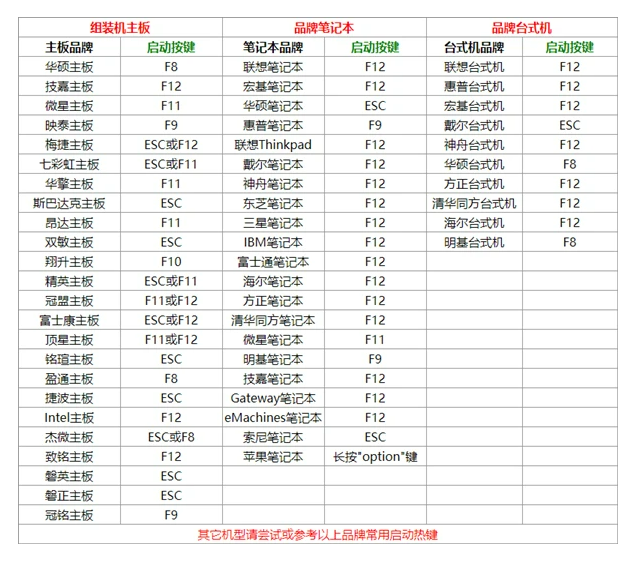
- 选择从U盘启动,如果主板不支持UEFI启动,可以选择MBR启动
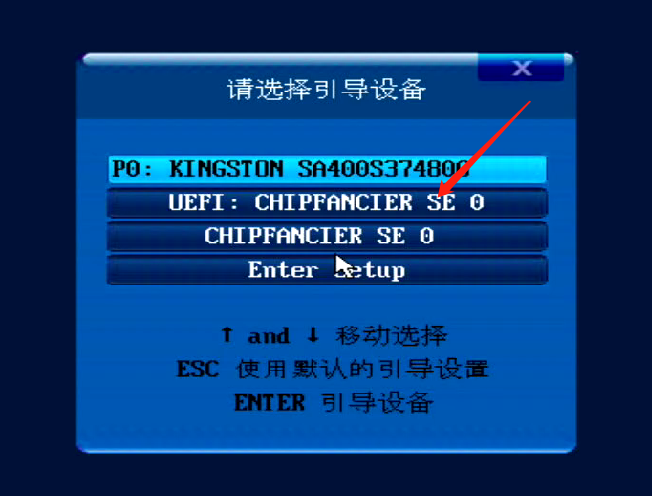
Ubuntu Server 22.04安装配置阶段
- 选择正确的操作系统镜像文件后,直接Eenter键,根据提示一步一步配置安装,整个流程和Windows一样简单明了
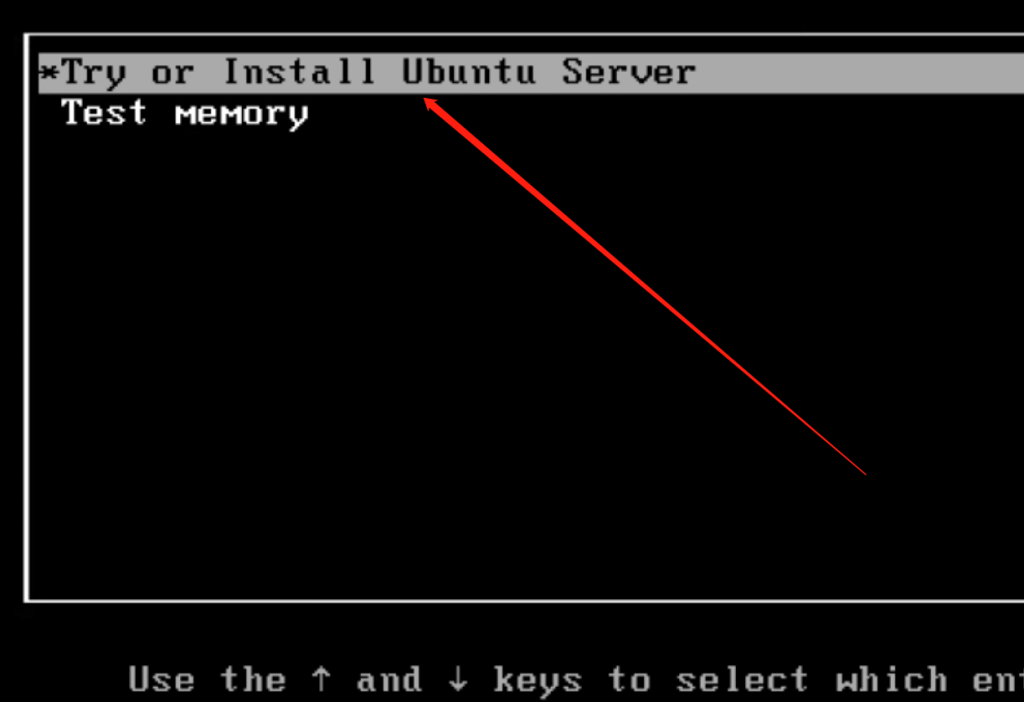
- 开始准备安装,稍安勿躁!
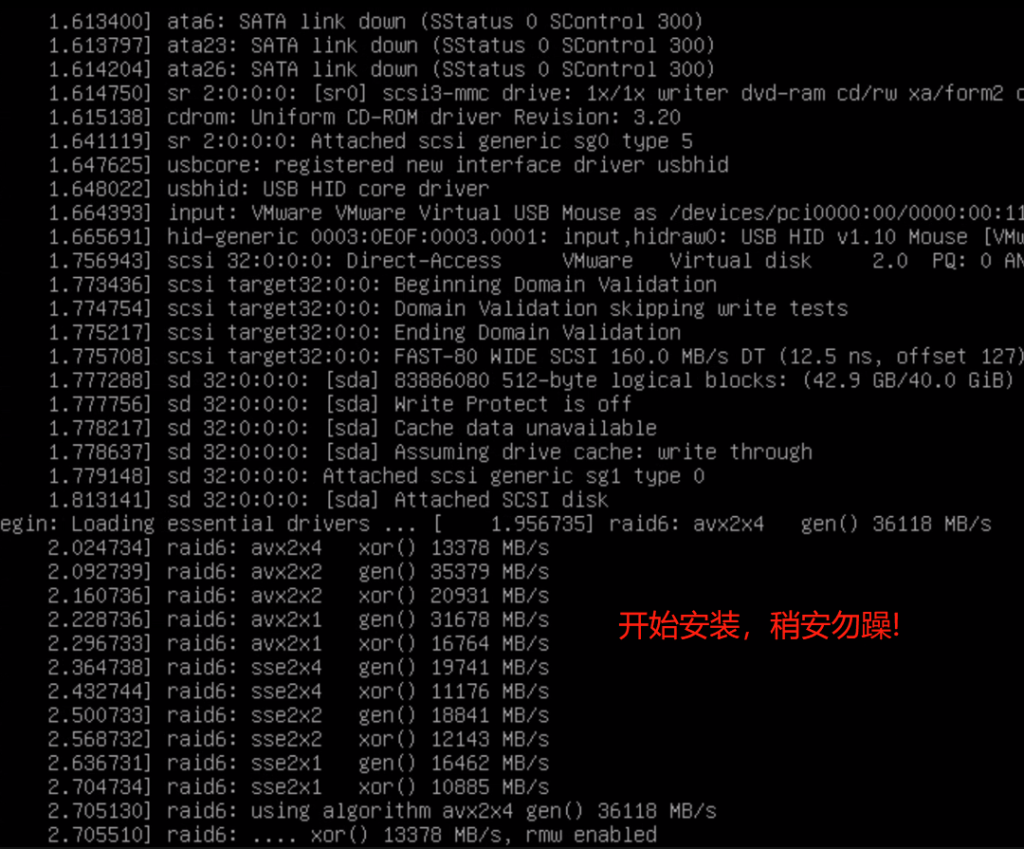
- 默认English直接Eenter键
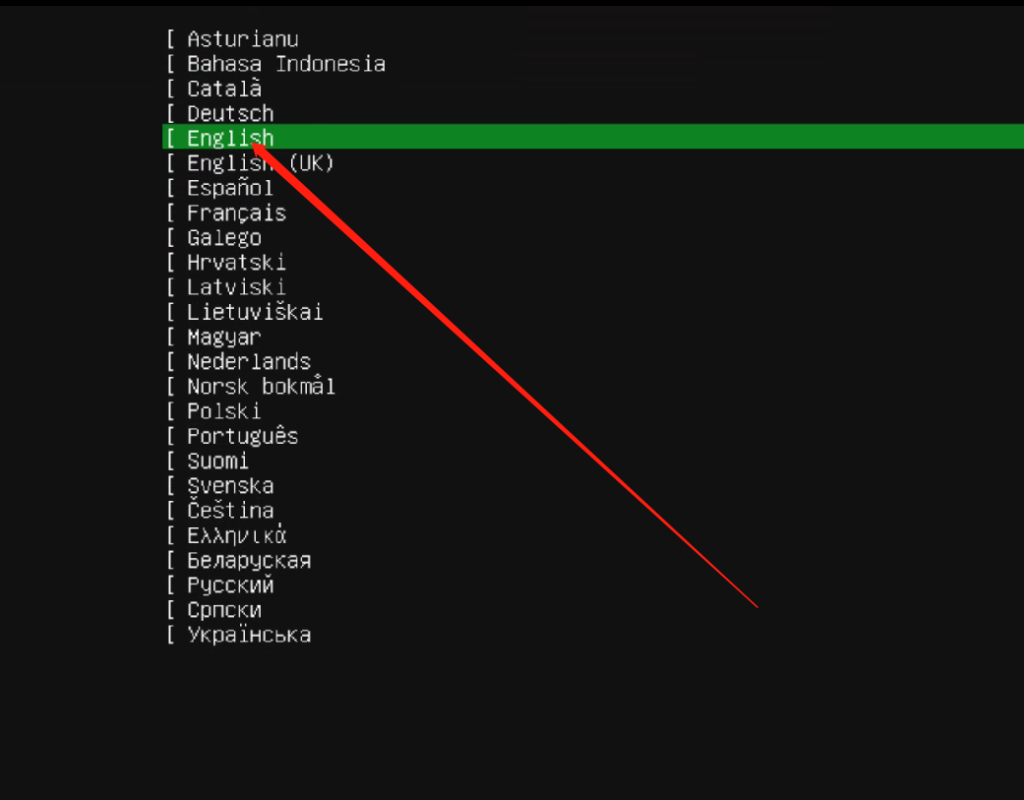
- 直接Eenter键
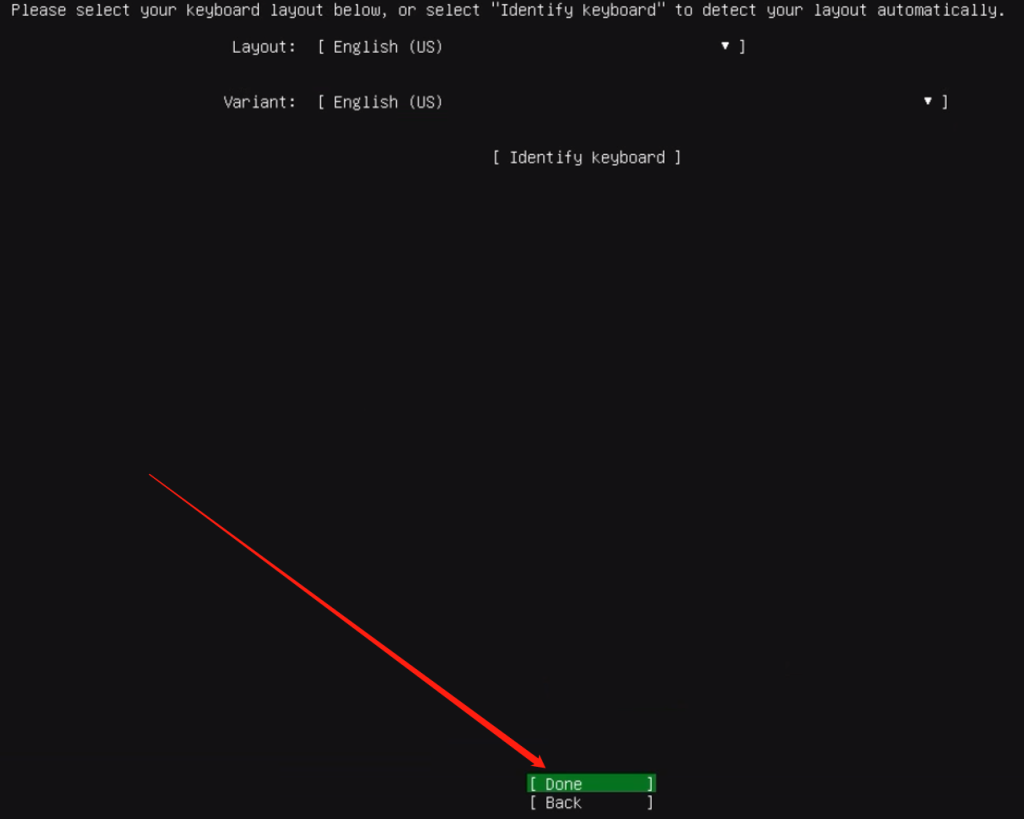
- 默认设置,直接Eenter键
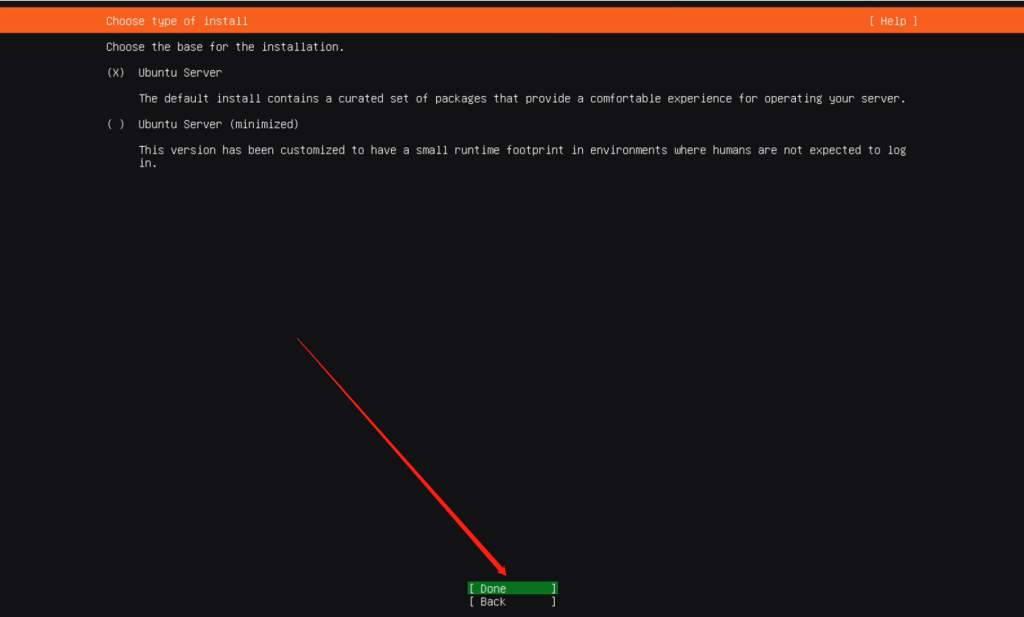
- 手动设置IP地址或在网关上绑定静态IP地址
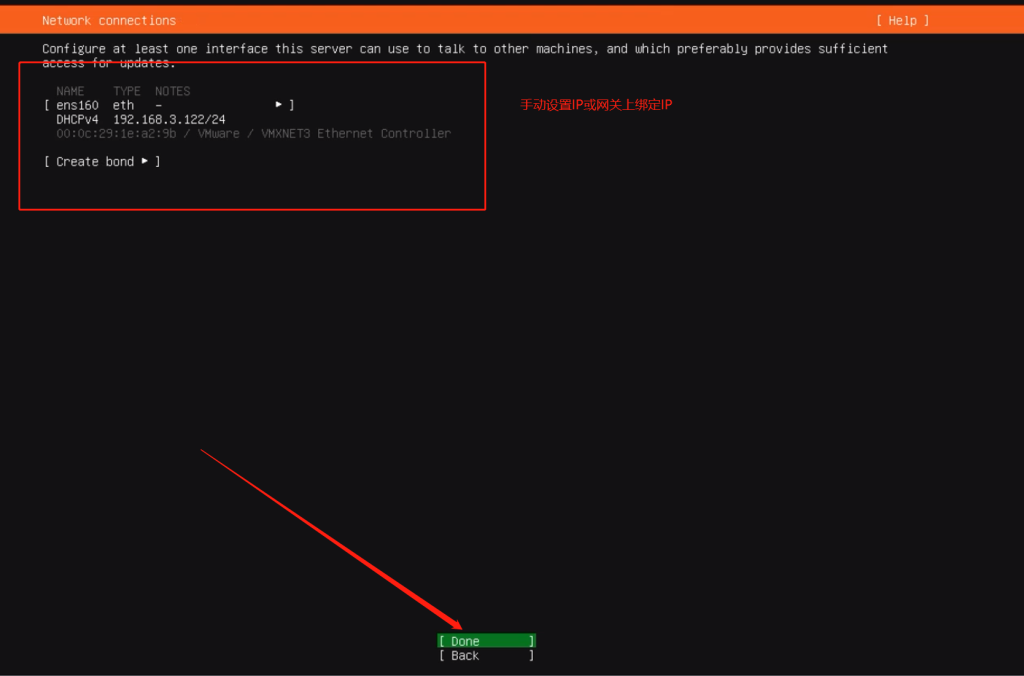
- 无特殊情况,默认设置就行了,无需设置代理
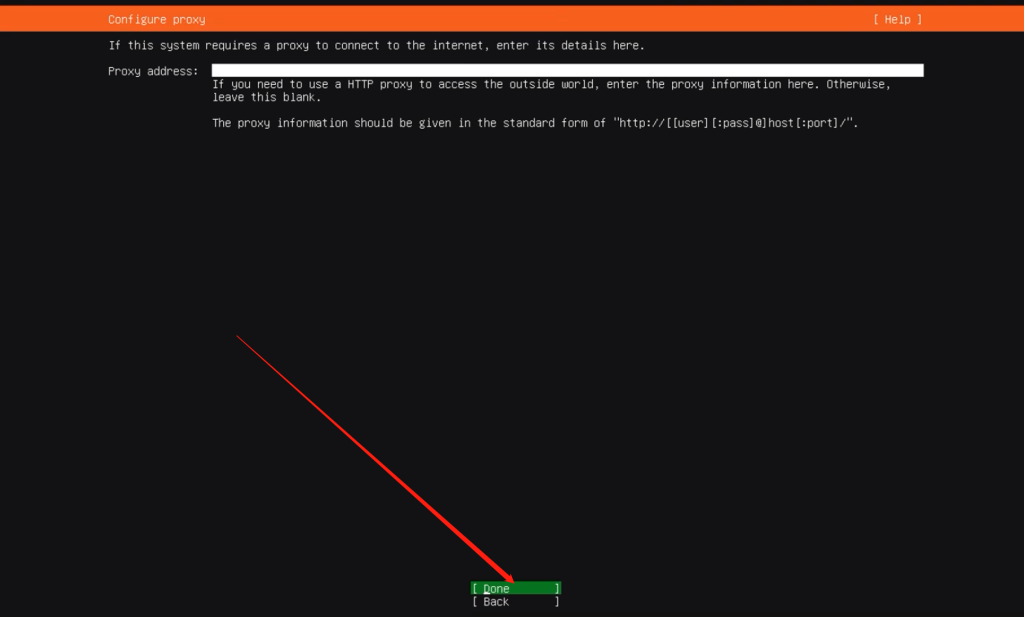
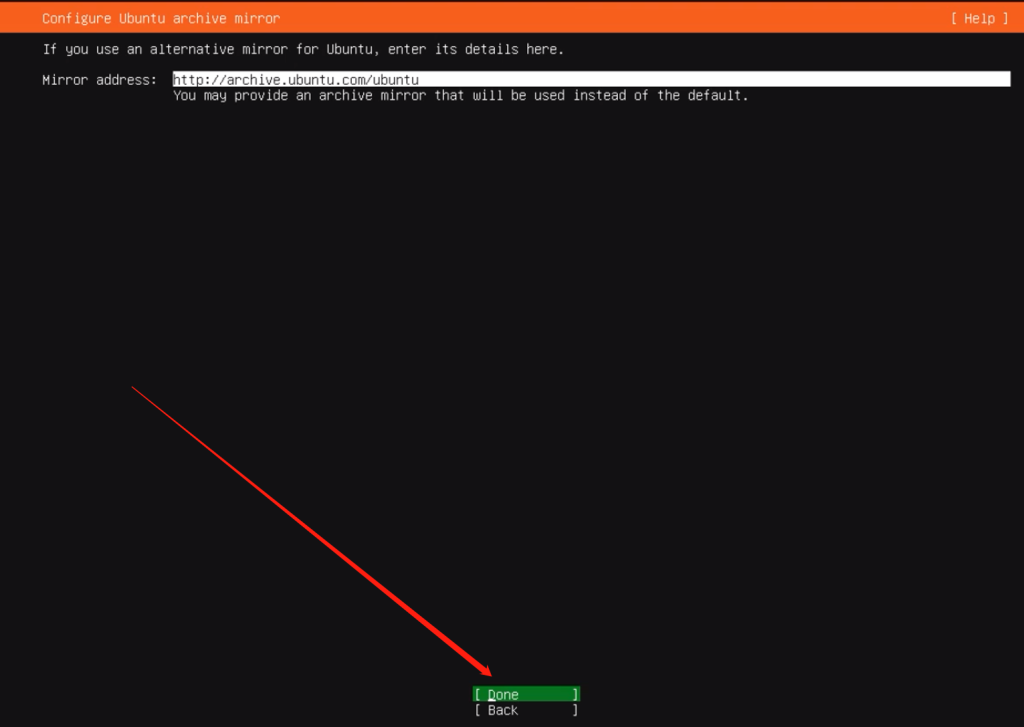
- 默认设置,跟着下图箭头方向走
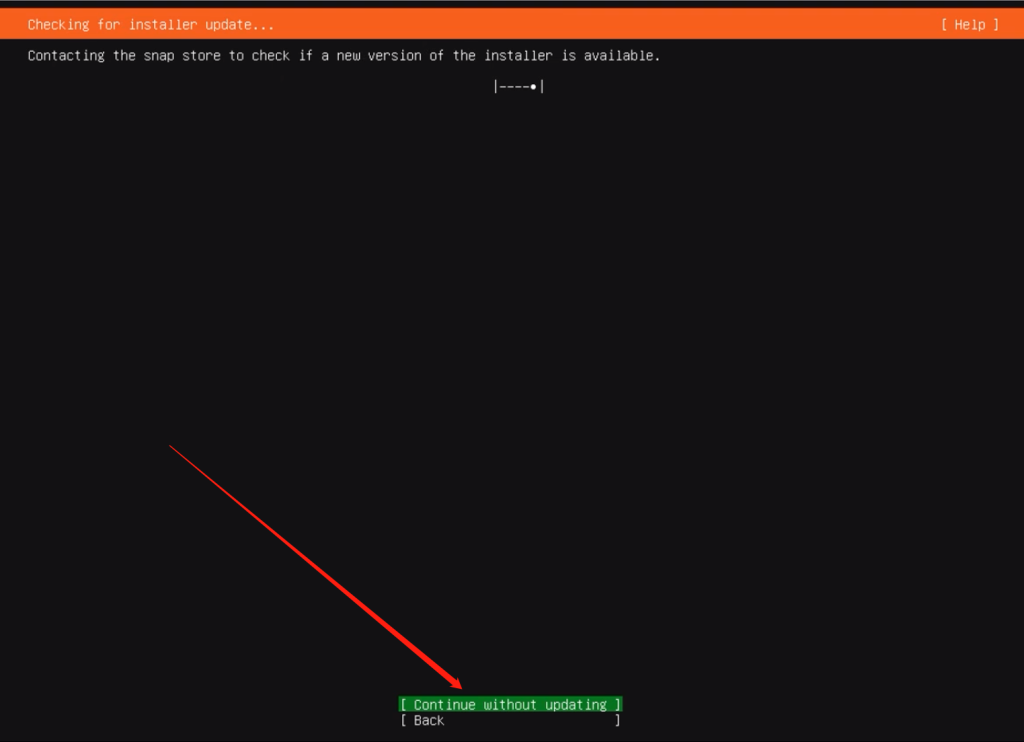
- 无特殊情况,安装按照默认设置让系统自动划分磁盘分区
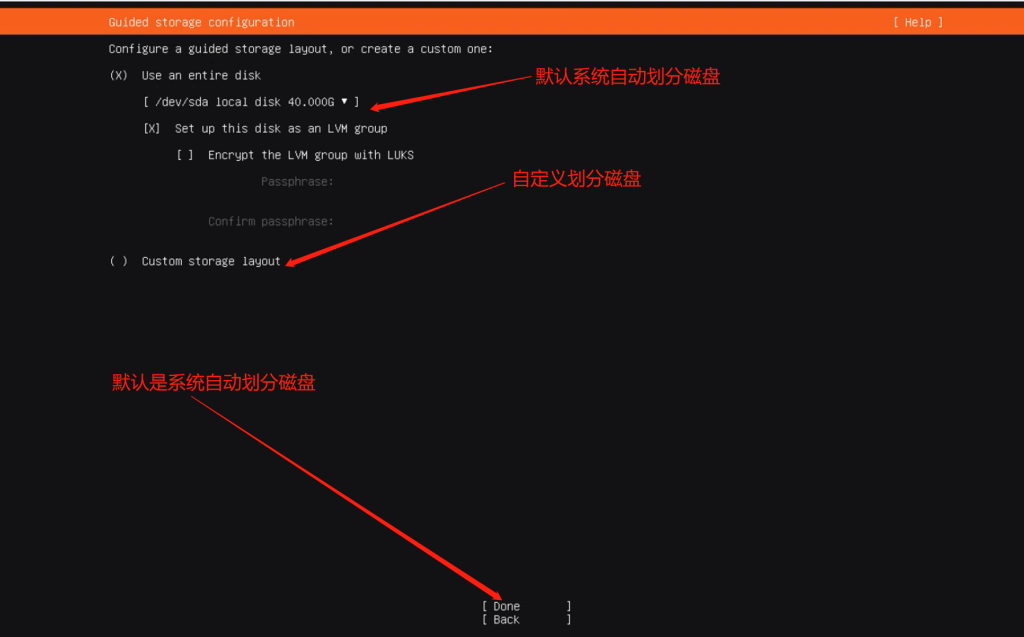
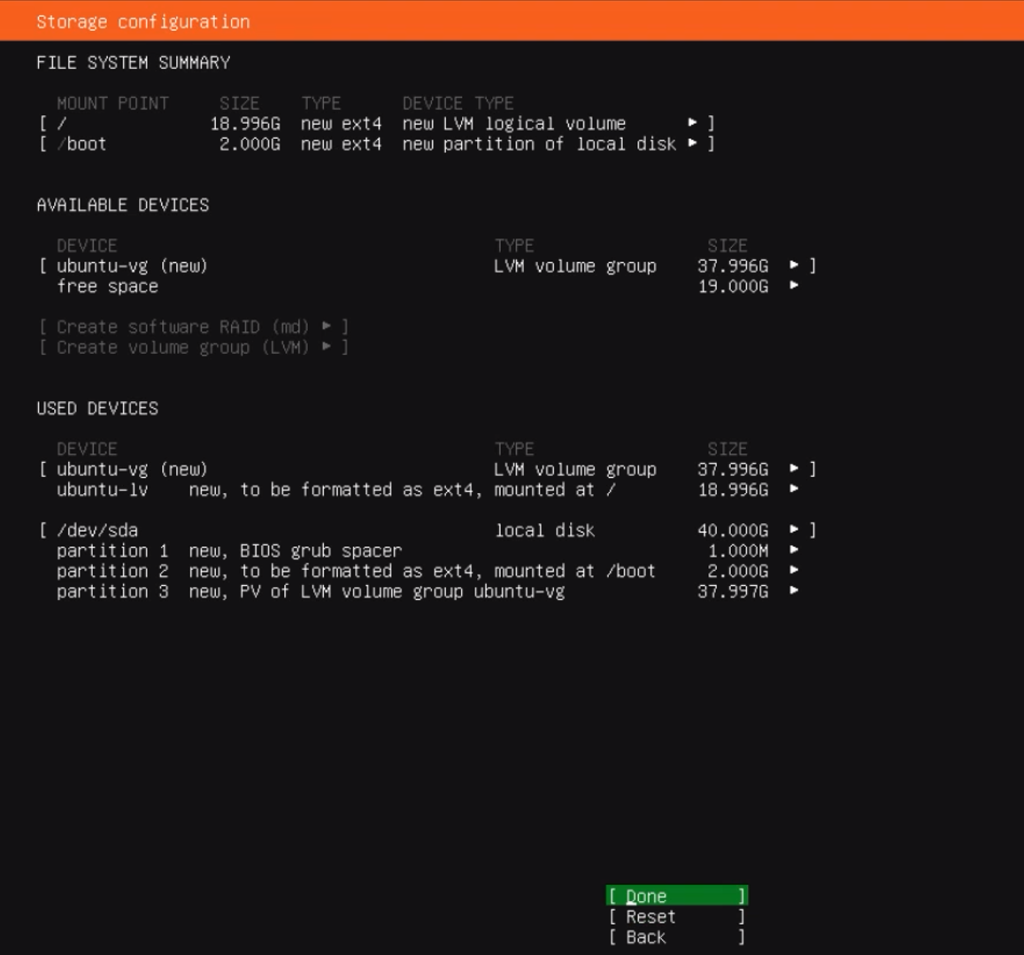
- 查看磁盘分区没有问题的话,选择Continue
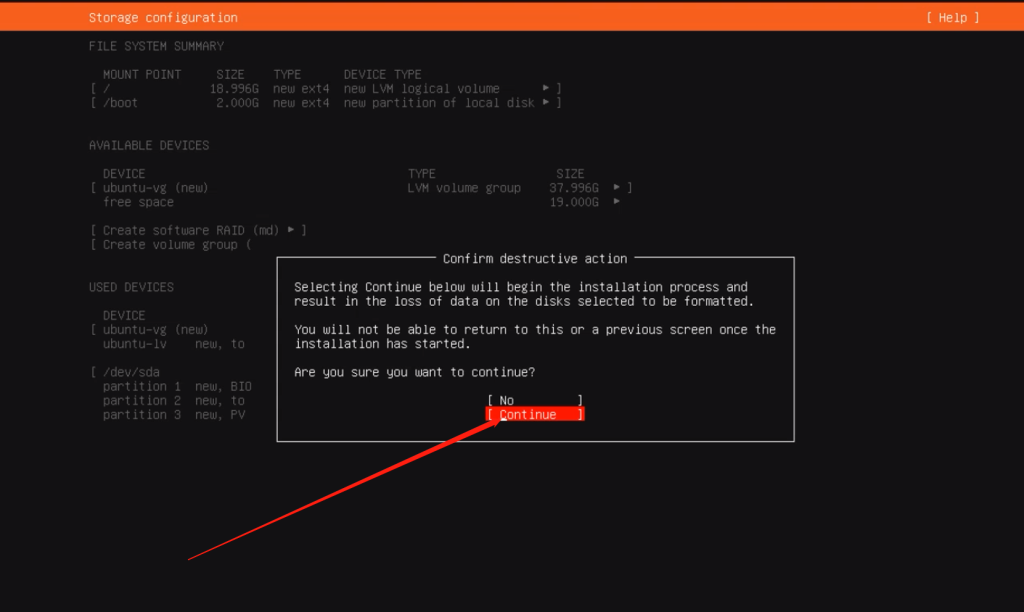
- 顾名思义,填写好相关信息,记得密码设置不要太简单随便,毕竟是服务器,然后下一步
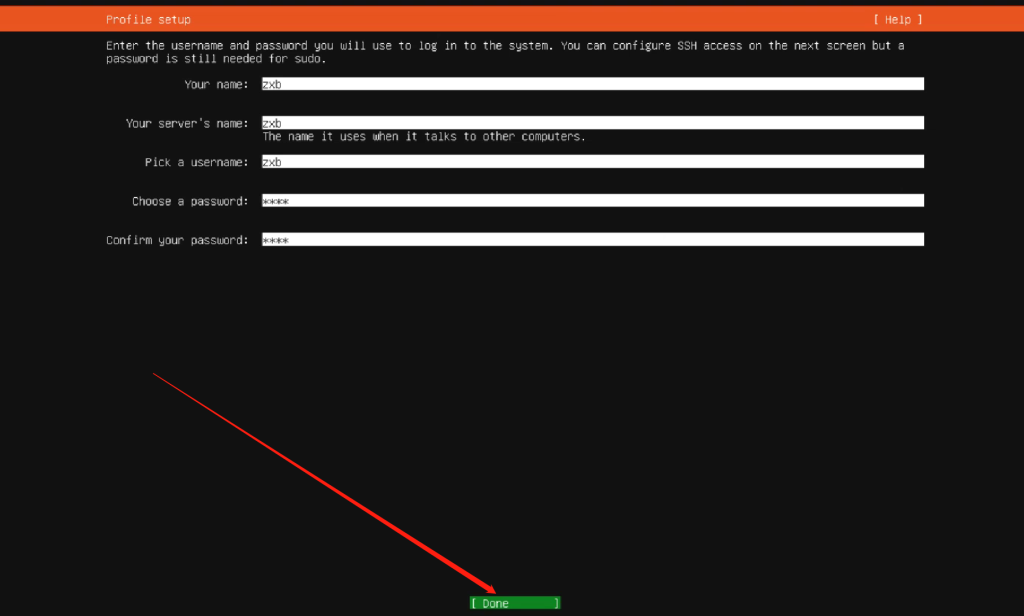
- 选择 安装SSH服务,如下图
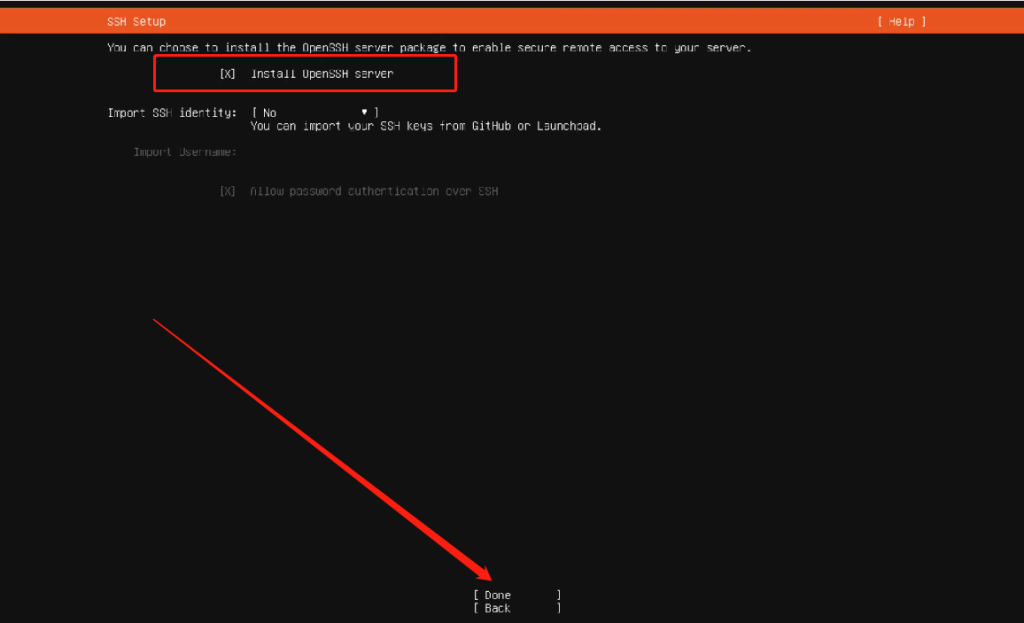
- 再等一会吧,稍安勿躁!
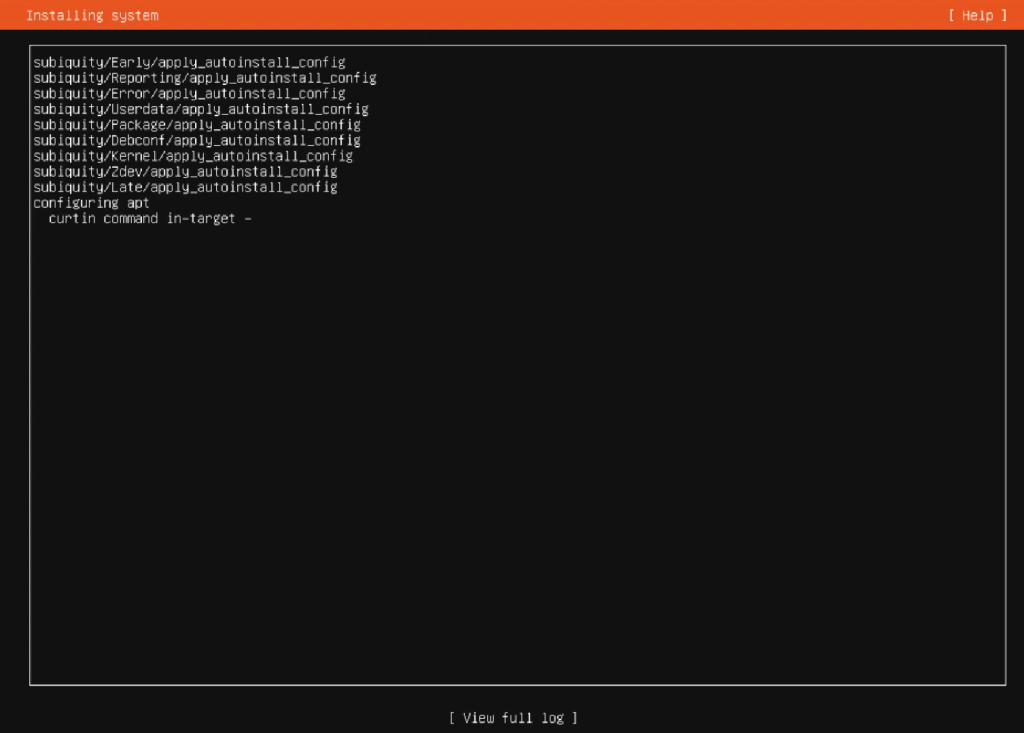
- 选择Reboot,开始重启进入系统!
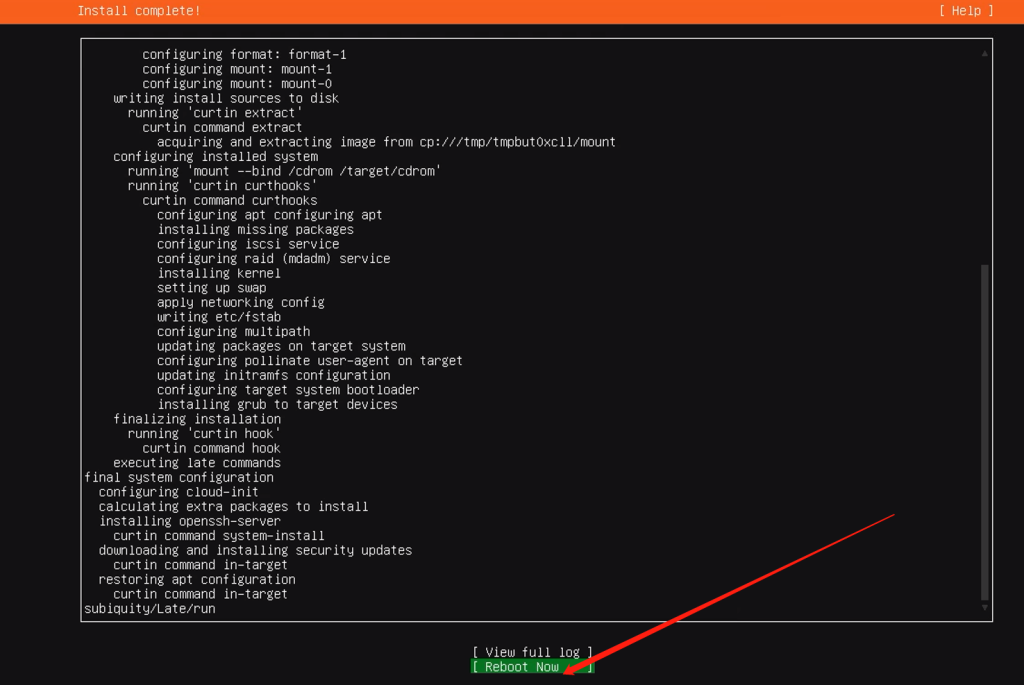
- 输入 账号、密码后成功登录系统
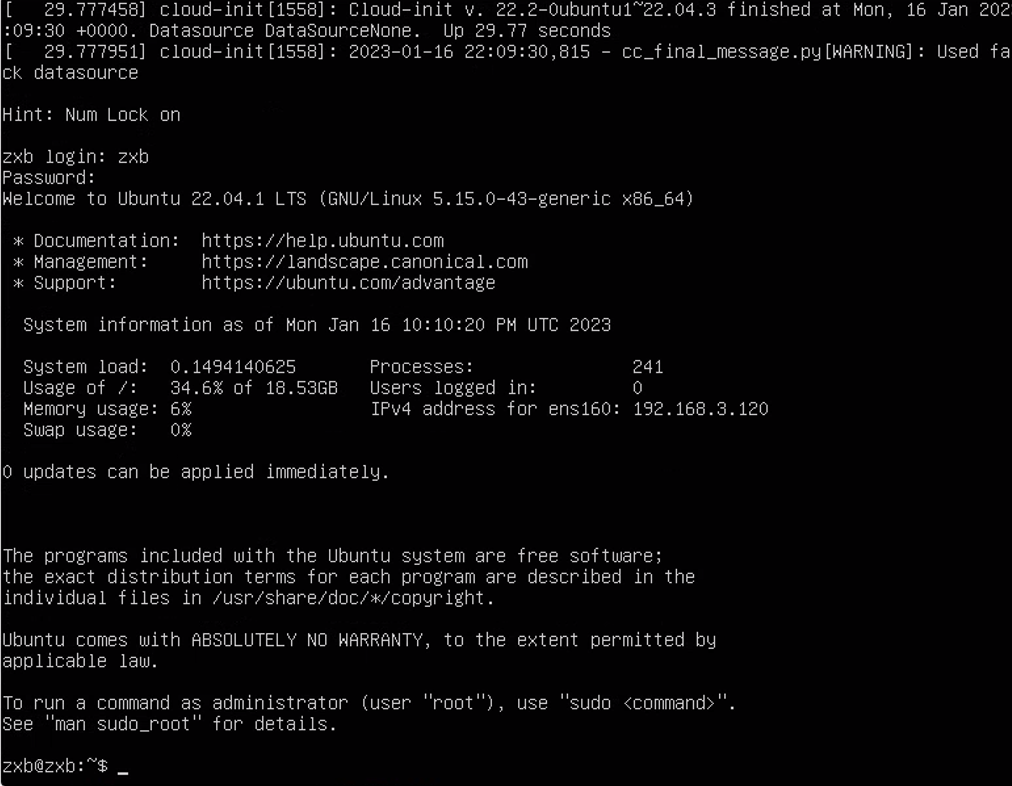
补充设置
- 更新系统
sudo apt update
sudo apt upgrade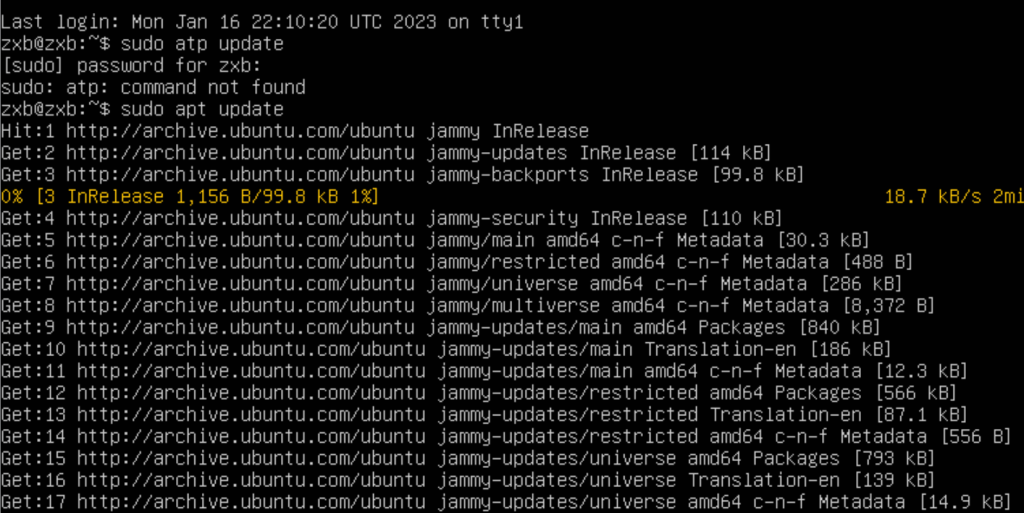
- 安装 ifconfig
安装 ifconfig
sudo apt install net-tools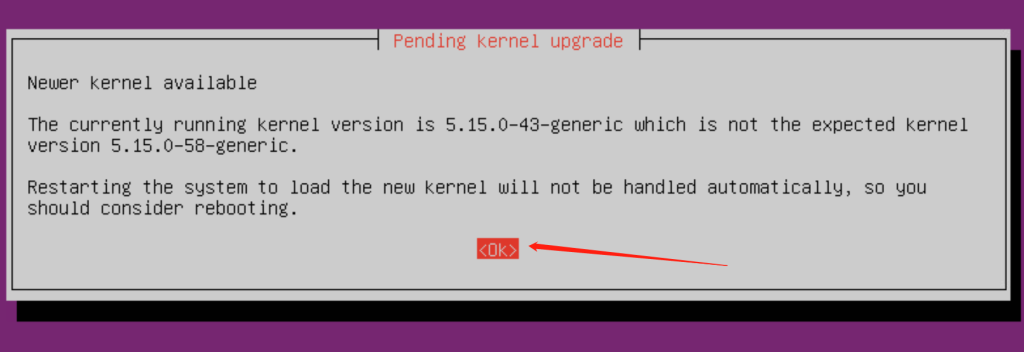
- 查看IP
ifconfig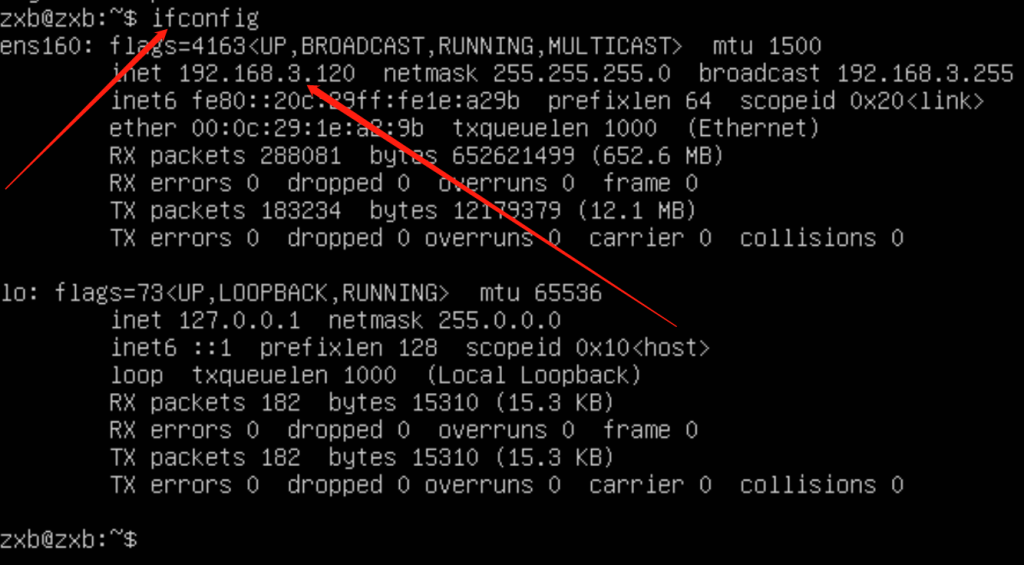
- vim安装
sudo apt-get install vim-gtk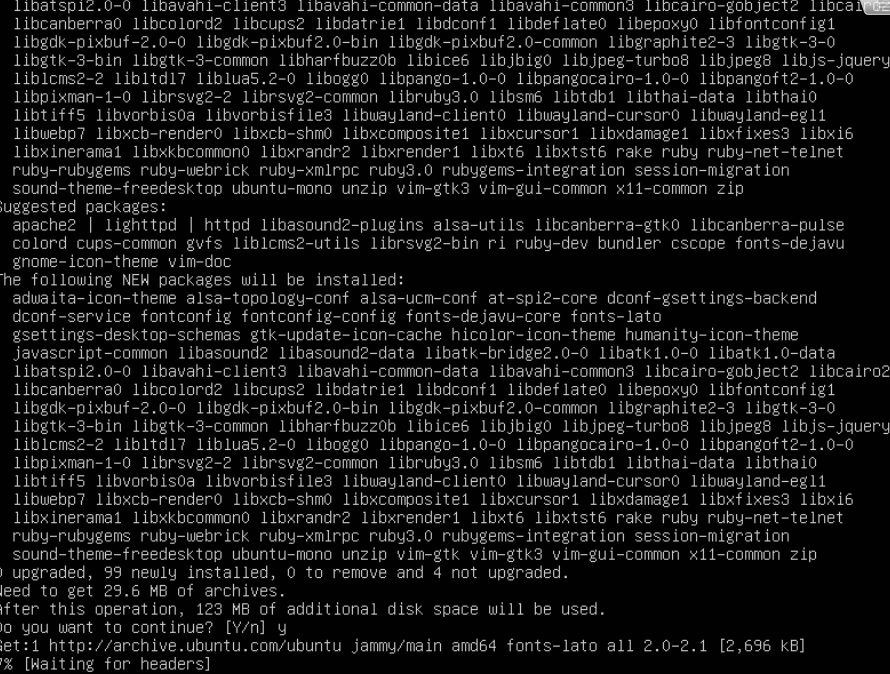
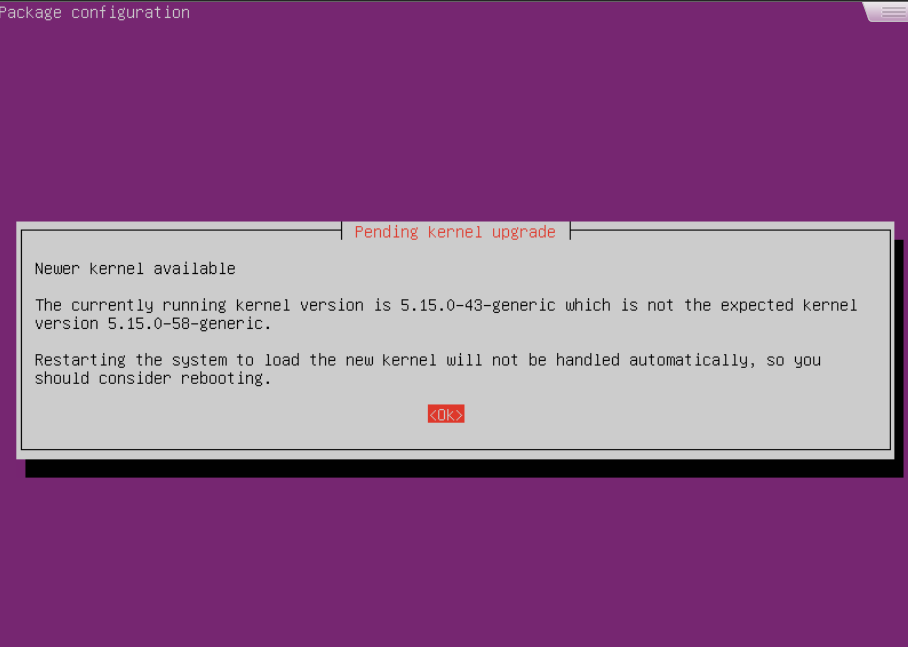
- gcc安装
sudo apt install build-essential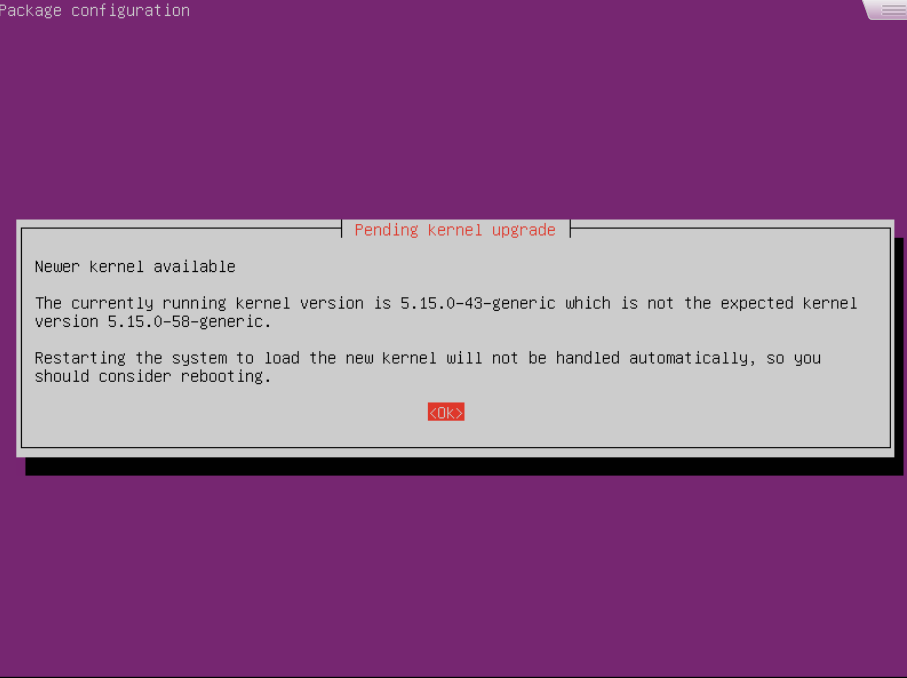
- 开启root用户登录
先给root账户设置一个密码,在当前普通用户界面下输入命令
sudo passwd root 密码输入两次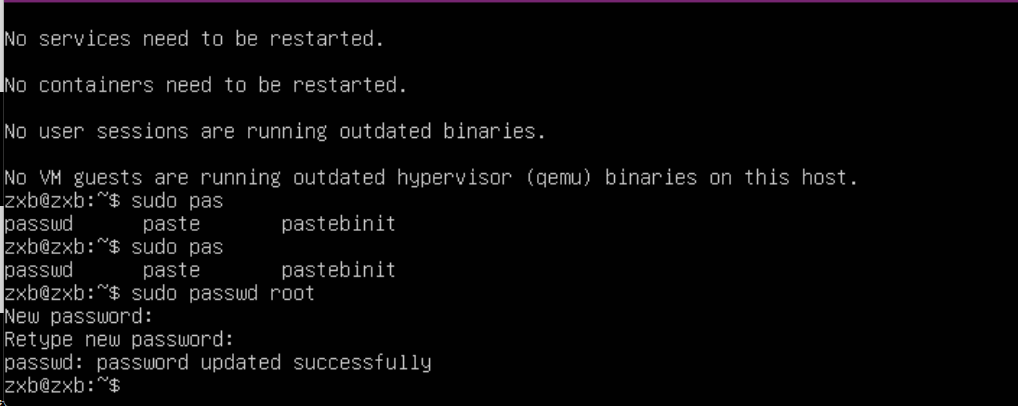
修改sshd配置
sudo vim /etc/ssh/sshd_config
按i进入编辑模式,找到#PermitRootLogin prohibit-password,默认是注释掉的。
直接在下面添加一行:
PermitRootLogin yes
,然后按esc,输入:wq保存并退出。
重启sshd服务
sudo systemctl restart sshd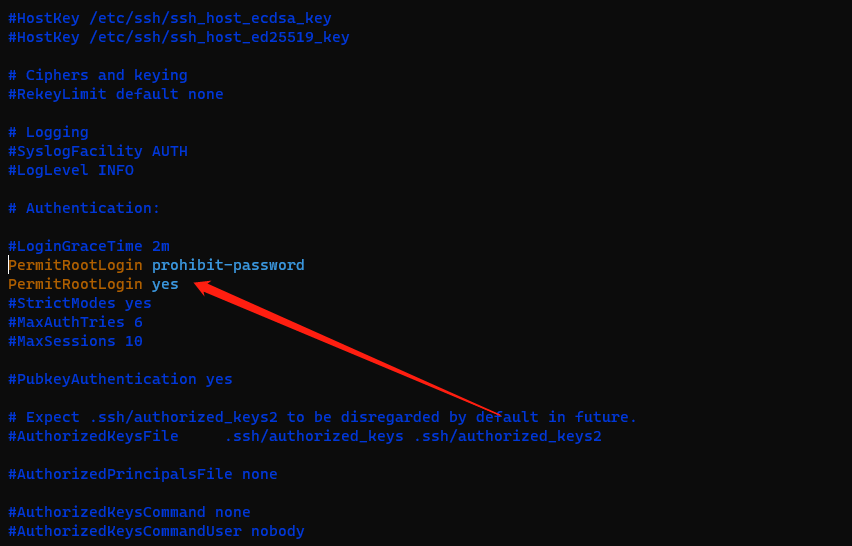
- 后来补充,如果以上无法正常root账号登录,可以这样设置试试,如下图:
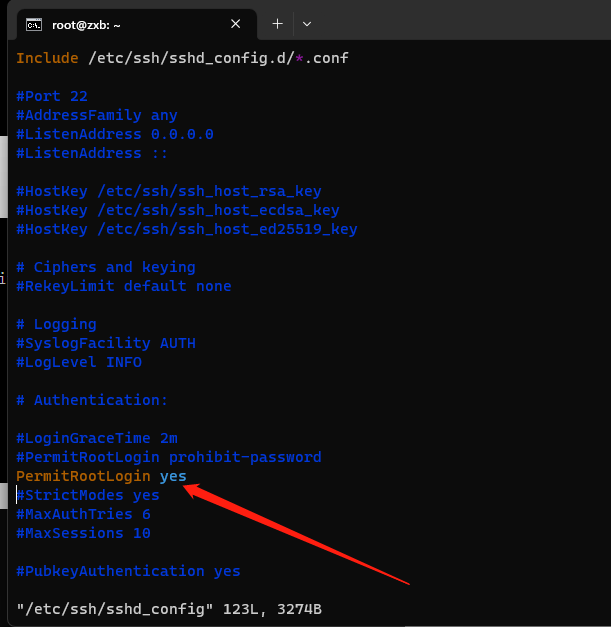
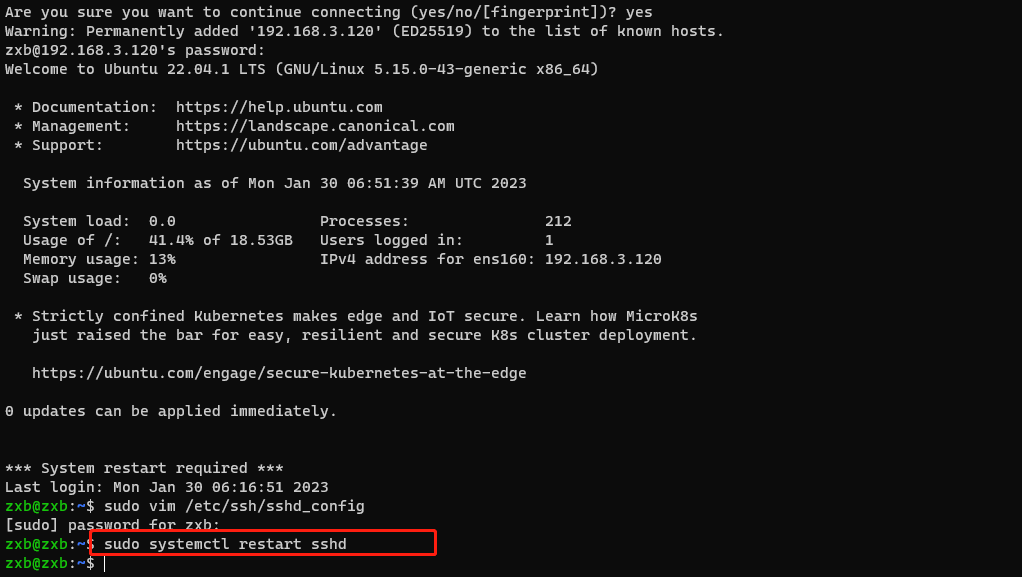
白话实操Ubuntu 22.04.1 LTS图文安装教程:https://www.hao0564.com/2817.html
Ubuntu22.04桌面操作系统开启SSH:https://www.hao0564.com/3992.html
ubuntu更新命令
常用的APT命令参数:
apt-cache search package 搜索包
apt-cache show package 获取包的相关信息,如说明、大小、版本等
sudo apt-get install package 安装包
sudo apt-get install package – – reinstall 重新安装包
sudo apt-get -f install 修复安装”-f = ——fix-missing”
sudo apt-get remove package 删除包
sudo apt-get remove package – – purge 删除包,包括删除配置文件等
sudo apt-get update 更新源
sudo apt-get upgrade 更新已安装的包
sudo apt-get dist-upgrade 升级系统
sudo apt-get dselect-upgrade 使用 dselect 升级
apt-cache depends package 了解使用依赖
apt-cache rdepends package 是查看该包被哪些包依赖
sudo apt-get build-dep package 安装相关的编译环境
apt-get source package 下载该包的源代码
sudo apt-get clean && sudo apt-get autoclean 清理无用的包
sudo apt-get check 检查是否有损坏的依赖
将本地的/dev/hdb整盘备份到/dev/hdd
dd if=/dev/hdb of=/dev/hdd
将/dev/hdb全盘数据备份到指定路径的image文件
[root@localhost mnt]# sudo dd if=/dev/sda of=/mnt/back/centos7.9.img status=progress
将备份文件恢复到指定盘
dd if=/root/image of=/dev/hdb
dd if=/mnt/sdb/image of=/dev/sda status=progress
dd if=/mnt/myzhangxiubing/files/Nextcloud系统备份/nextcloud24_0_3.image of=/dev/sda status=progress